WPS表格怎么做曲线图对比图 WPS表格做曲线图对比图方法
更新日期:2023-06-09 14:24:24
来源:互联网
WPS表格怎么做曲线图对比图?我们经常会把一些早期的数据和现在的数据进行对比了,在做wps、excel等文档表格过程中,会经常使用到这个,做成数据对比图,效果会更好,那么我们该怎么操作呢?下面为大家带来方法教程,希望这些经验知识能帮助到您。
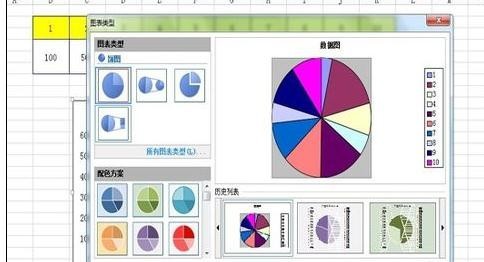
WPS表格做曲线图对比图方法
在软件顶部的菜单栏中,单击插入。在插入的功能区域,我们选择图表。
点击图表后,在弹出窗口中,选择该列下的第一个图表,然后选择[下一个]。
进入[源数据窗口]并单击数据区输入框后面的选择图标。
点击后,窗口将缩小到输入框的大小。我们将鼠标放入1号数据表,点击鼠标,将鼠标拖动到10号数据表。此时,在源数据的输入框中,我们找到了一个读取数据的代码,然后点击输入框右侧的图标恢复窗口。
在恢复窗口中,我们可以看到图表样式和数据分析结果已经出现在数据区域中。在这里我们点击[完成]。
这时,数据图表就会出来。我们可以用鼠标将图表拖到图表上,并将其放在适当的位置。如果我们想修改图表而不修改数据,那么右键单击图表并选择[图表类型]。
然后可以修改成其他类型的图表。点击相应的图表,获得图表对当前数据的分布结果。最后,选择[好]。
常见问题
- 知乎小说免费阅读网站入口在哪 知乎小说免费阅读网站入口分享365447次
- 知乎搬运工网站最新入口在哪 知乎盐选文章搬运工网站入口分享218672次
- 知乎盐选小说免费网站推荐 知乎盐选免费阅读网站入口分享177211次
- 原神10个纠缠之缘兑换码永久有效 原神10个纠缠之缘兑换码2024最新分享96861次
- 羊了个羊在线玩入口 游戏羊了个羊链接在线玩入口70746次
- 在浙学网页版官网网址 在浙学官方网站入口66419次
- 王者荣耀成年账号退款教程是什么?王者荣耀成年账号可以退款吗?64797次
- 地铁跑酷兑换码2024永久有效 地铁跑酷兑换码最新202458573次
- paperpass免费查重入口58503次
- 蛋仔派对秒玩网址入口 蛋仔派对秒玩网址入口分享57701次

